Linuxで私たちの中に入る方法
その他 / / May 03, 2022
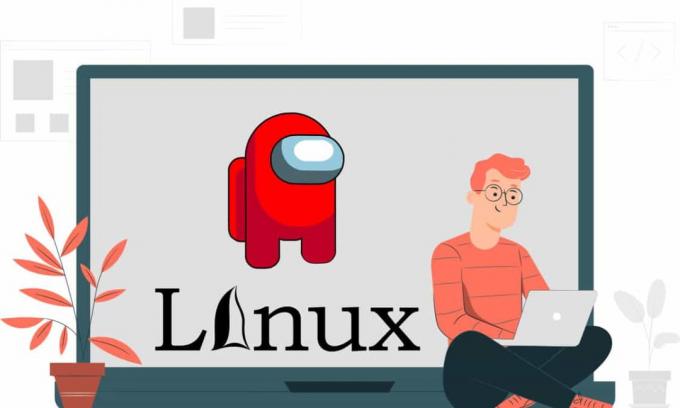
あなたも、ブルータス、現代の…友人が犯した裏切りを特徴とする有名な対話のコントラストはどのように聞こえますか? COVID期間で最も人気のあるゲームがこの対話に基づいている場合はどうなりますか? これは、チームのプレーヤーが詐欺師である有名な「AmongUs」ゲームに他なりません。 LinuxなどのネイティブWindows以外のオペレーティングシステムでゲームを入手したい場合は、恐れることはありません。この記事では、AmongUsLinuxのダウンロードについて説明します。 この記事のセクションでは、LinuxAmongUsのインストールプロセスについて説明します。 つまり、この記事はLinuxにAmongUsをインストールするために必要な手順に基づいています。

コンテンツ
- Linuxで私たちの中に入る方法
- ステップI:Steamをインストールする
- オプション1:Ubuntuソフトウェアストア経由
- オプション2:Linuxターミナル経由
- ステップII:SteamPlay設定を有効にする
- ステップIII:Steamにインストールする
Linuxで私たちの中に入る方法
先に述べたように、 私たちの中 プレイヤーの一人が詐欺師であるゲームです。 他のプレイヤーは、詐欺師を見つけて全体として勝つか、詐欺師に悩まされなければなりません。 名前が示すように、詐欺師は私たちの中にいます。この場合、私たちはチームのプレーヤーを指します。 このゲームに関するその他の情報を以下に示します。
- そうだった 会社によって開発され、リリースされましたイナースロス、アメリカのゲームスタジオ。
- The ゲームは有料サービスです また、Windowsネイティブゲームであるため、MacとWindowsにすぐにインストールできます。
ゲームAmongUsは、公式WebサイトまたはWindowsまたはMacのPlayストアを使用して簡単にインストールできますが、LinuxPCにゲームAmongUsをインストールするには、回避策が必要です。 ゲームをインストールする方法では、前提条件としてSteamアプリをインストールする必要があります。 このセクションでは、LinuxPCにSteamアプリをインストールする方法について説明します。
ステップI:Steamをインストールする
まず、LinuxOSにSteamアプリをダウンロードしてインストールする必要があります。 Steamアプリをダウンロードしてインストールする基本的な方法は2つあります。 それらは以下に与えられます:
オプション1:Ubuntuソフトウェアストア経由
これは、SteamアプリをPCにダウンロードしてインストールする最も簡単な方法です。 いくつかの簡単な手順で、アプリケーションストアを使用してSteamアプリをインストールできます。 アプリケーションストアはほとんどのLinuxディストリビューターに存在するため、アプリを簡単に見つけることができます。 アプリケーションストアを使用してSteamアプリをインストールするには、以下の手順に従います。
1. を開きます Ubuntuソフトウェア アプリ。
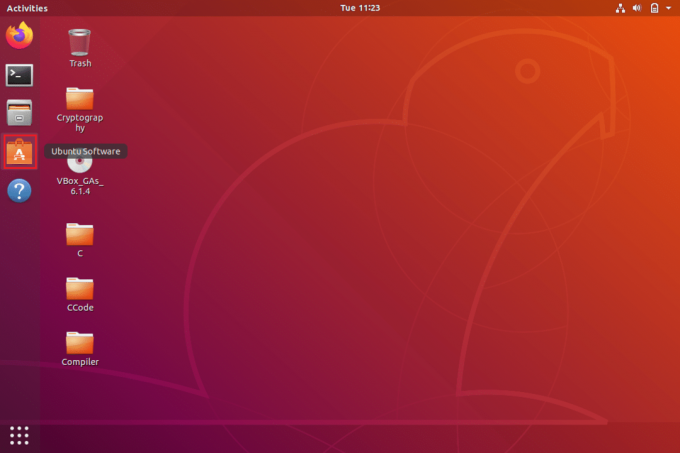
2. を検索します 蒸気 アプリケーションストアの検索バーにあるアプリ。
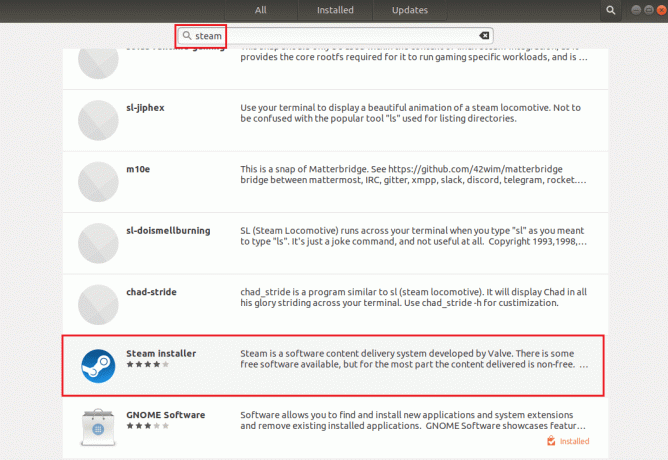
3. クリックしてください インストール のボタン 蒸気インストーラ LinuxPCにアプリをインストールするためのアプリ。
![SteamUbuntuソフトウェアストアの[インストール]ボタンをクリックします](/f/ce634af50de61023a226d181a68d7c68.png)
4. あなたは見つけることができます 蒸気 からのアプリケーション 活動 タブ。
また読む:Steamコンソールを開く方法
オプション2:Linuxターミナル経由
2番目のオプションは、PC上のLinuxディストリビューターに基づくコマンドを使用してSteamアプリを取得することです。 これを行うには、LinuxPCのターミナルでLinuxクライアントを使用します。
1. UbuntuまたはLinuxMintまたはPopOS
最も人気のあるLinuxディストリビューターであるSteamアプリを入手するために、このセクションではUbuntuについて説明します。
1. を開きます Linuxターミナル PCでを押して Ctrl + Alt+Tキー 同時に。
2. まず、PCでマルチバースリポジトリを有効にする必要があります。 指図 下のターミナルで。
sudo add-apt-repository multiverse
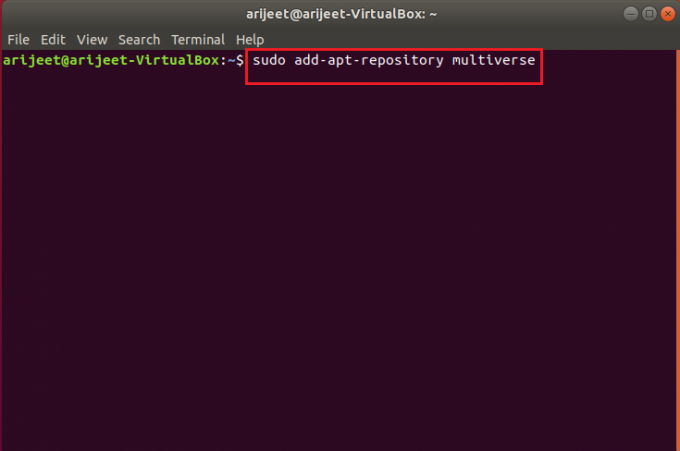
3. ターミナルウィンドウで、次を実行します 指図 PCにSteamをインストールします。
sudo apt install Steam
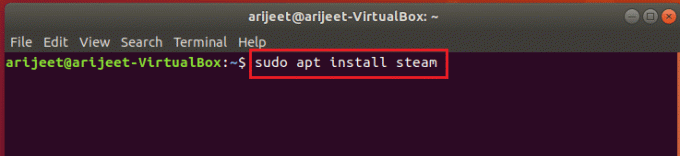
4. 確認メッセージに次のように入力します Y PCへのSteamアプリのインストールを確認します。
5. Steamアプリを起動するには、次のように入力します 蒸気 ターミナルウィンドウで、 入る コマンドを実行するためのキー。

Linux PCで必要な更新が行われると、Steamアプリが起動します。
ノート: 上記のセクションで説明した手順は、Ubuntuで考慮されており、LinuxMintやPopOSなどのLinuxディストリビューターでも同様です。
2. Debian
LinuxディストリビューターとしてDebianを使用している場合は、このセクションの手順に従う必要があります。
1. を開きます Linuxターミナル キーを押してPC上で Ctrl + Alt + T 同時に。
2. ターミナルウィンドウで、次のコマンドを入力して、フリーでないソフトウェアリポジトリを手動で有効にし、Steamdebパッケージをインストールします。
wget https://steamcdn-a.akamaihd.net/client/installer/steam.deb
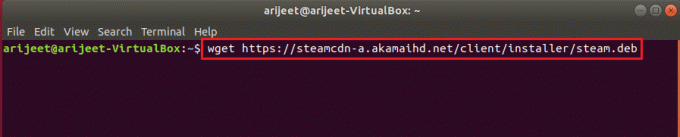
3. このパッケージからSteamアプリをインストールするには、ターミナルウィンドウでコマンドを実行します。
sudo dpkg -i Steam.deb

4. 確認メッセージに次のように入力します Y PCへのSteamアプリのインストールを確認します。
5. Steamアプリを起動するには、次のように入力します 蒸気 ターミナルウィンドウで、 入る鍵 コマンドを実行します。

Linux PCで必要な更新が行われると、Steamアプリが起動します。
また読む:2022年の20のベスト軽量Linuxディストリビューション
3. ArchLinuxまたはManjaro
Arch Linux PCにSteamアプリをインストールするには、Multilibリポジトリからアプリを入手する必要があります。 Pacman構成ファイルでSteamソフトウェアを有効にすることにより、MultilibソフトウェアリポジトリからSteamアプリを取得できます。
1. を開きます Linuxターミナル PCで Ctrl + Alt+Tキー 同時に。
2. 次のように入力します 指図 Pacman構成ファイルでSteamソフトウェアを有効にするために、ターミナルで以下に説明します。
sudo apt install Steam
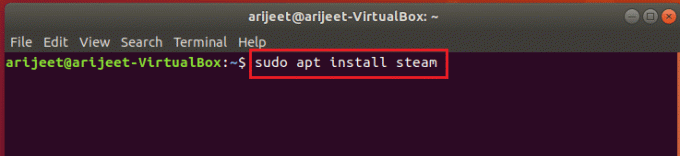
3. 確認メッセージに次のように入力します Y PCへのSteamアプリのインストールを確認します。
4. Steamアプリを起動するには、次のように入力します 蒸気 ターミナルウィンドウで、 入る鍵 コマンドを実行します。

Linux PCで必要な更新が行われると、Steamアプリが起動します。
ノート: 上記のセクションで説明した手順は、Arch Linuxで考慮されており、ManjaroなどのLinuxディストリビューターでも同様です。
4. Flatpak
Flatpak Linux PCにSteamアプリをダウンロードしてインストールするには、このセクションに記載されている手順に従ってください。
1. を開きます Linuxターミナル PCで Ctrl + Alt+Tキー 一緒。
2. 最初のステップとして、 Flatpakランタイム 以下のコマンドを使用してPCで。
sudo apt install flatpak

3. 次に、を有効にします Flatpakリモート 関数を追加または Flathubアプリ を使用して保存 指図 下:
flatpak remote-add --if-not-existsflathub https://flathub.org/repo/flathub.flatpakrepo

4. PCにSteamをインストールするには、 指図 ターミナルで。
flatpakはflathubcom.valvesoftwareをインストールします。 蒸気

5. 確認メッセージに次のように入力します Y PCへのSteamアプリのインストールを確認します。
6. Steamアプリを起動するには、次のように入力します 蒸気 ターミナルウィンドウで、 入る コマンドを実行するためのキー。
Linux PCで必要な更新が行われると、Steamアプリが起動します。
5. FedoraLinuxまたはOpenSUSE
Fedora Linux PCを使用している場合、SteamアプリをPCにダウンロードしてインストールするのは少し面倒かもしれません。 以下の手順に従って、PCにアプリをインストールします。
1. を開きます Linuxターミナル PCでを押して Ctrl + Alt+Tキー 一緒。
2. ターミナルのコマンドを使用して、サードパーティの無料ソフトウェアをインストールします。
sudo dnf install https://mirrors.rpmfusion.org/nonfree/fedora/rpmfusion-nonfree-release-(rpm -E%fedora).noarch.rpm

3. をインストールするには 蒸気 あなたのアプリ Fedora Linux PC、以下を実行します 指図 下記のとおり:
sudo dnf install Steam

4. 確認メッセージに次のように入力します Y PCへのSteamアプリのインストールを確認します。
5. Steamアプリを起動するには、次のように入力します 蒸気 ターミナルウィンドウで、 入る コマンドを実行するためのキー。
Linux PCで必要な更新が行われると、Steamアプリが起動します。
ノート: 上記のセクションで説明した手順は、Fedora Linuxで考慮されており、OpenSUSEなどのLinuxディストリビューターでも同様です。
また読む:Steamコンテンツファイルのロックエラーを修正
ステップII:SteamPlay設定を有効にする
SteamにAmongUsをダウンロードしてインストールするには、Steamアプリで重要な機能を有効にする必要があります。 ゲームを簡単にインストールできるのはSteamPlayの機能です。
1. を開きます 「ターミナル」 を押してウィンドウ Ctrl + Alt+Tキー 同時に。
2. ターミナルで、次のように入力します 蒸気 を押して 入る PCでアプリを起動するためのキー。
3. The 蒸気 アプリは、PCの更新を確認した後に起動されます。
ノート: スタートメニューでアプリを確認し、ダブルクリックしてアプリを起動することもできます。
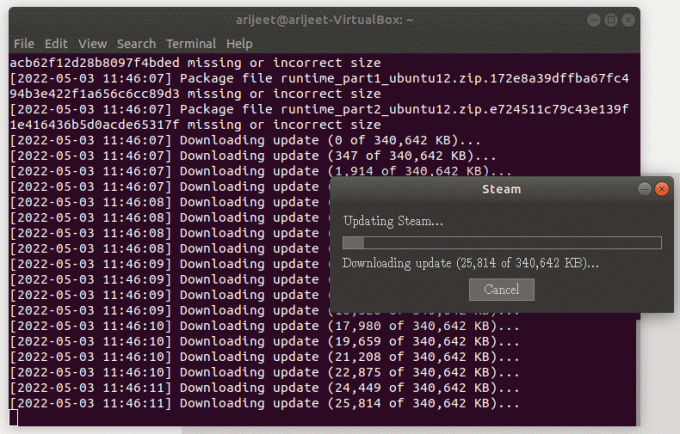
4. 新しいアカウントを作成するか、 ログインする で既存のクレデンシャルを使用する 蒸気 アプリ。
5. Steamアプリで、 蒸気 アプリの左上隅にあるタブ。
6. を選択 設定 を起動するために表示されるメニューのオプション 設定 窓。
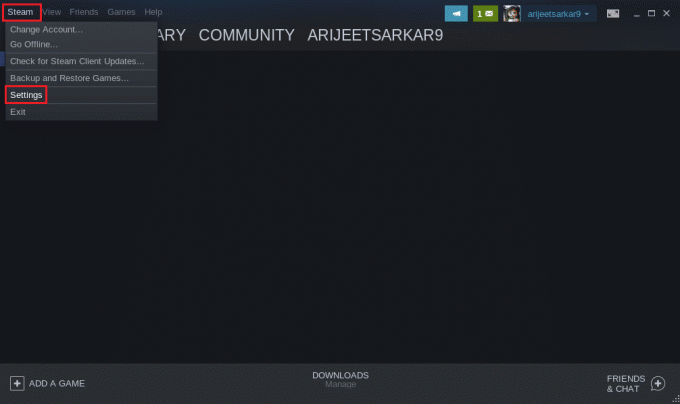
7. クリックしてください Steamプレイ [設定]ウィンドウの左側のペインにあるタブをクリックして、 サポートされているタイトルのSteamPlayを有効にする オプション。
8. また、 他のすべてのタイトルでSteamPlayを有効にする [詳細設定]セクションのオプションをクリックして、 わかった ボタンをクリックして変更を保存します。

また読む:Steamゲームをバックアップする方法
ステップIII:Steamにインストールする
Steamアプリをインストールし、アプリでSteam Play機能を有効にしたので、いくつかの簡単な手順でLinuxPCにAmongUsをダウンロードしてインストールできます。
1. を起動します 蒸気 アプリ。
2. クリックしてください お店 Steamアプリの左上隅にあるタブ。
![SteamLinuxアプリの[ストア]タブをクリックします](/f/2a1a12b6584efde671ce929a1bafc6b7.png)
3. 検索する 私たちの中 検索バーから。
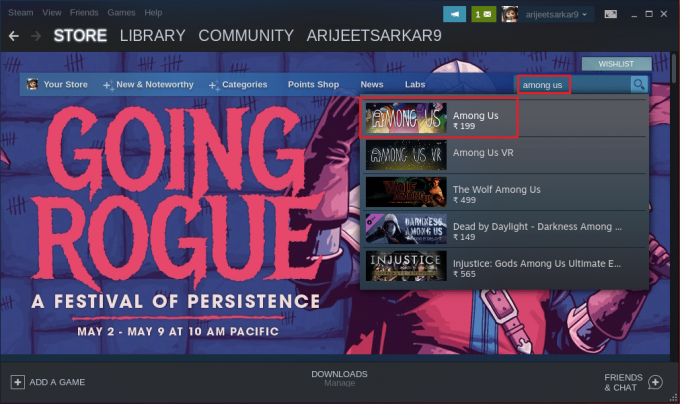
4. クリックしてください カートに追加 横のボタン 私たちの間で購入 ゲームを購入します。
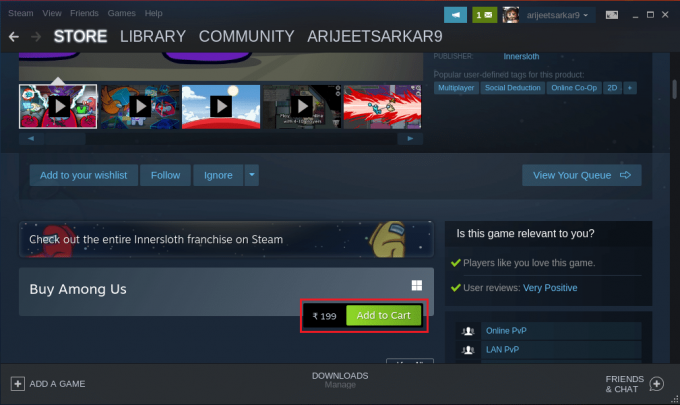
5. 次に、をクリックします 自分で購入する オプション。
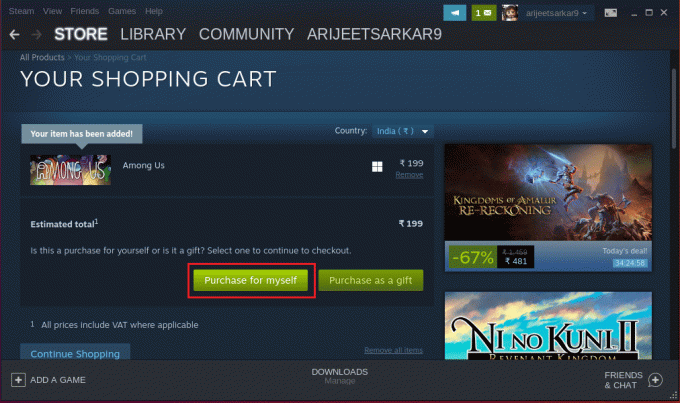
6. でお支払い方法を選択してください 支払方法 セクションをクリックし、 継続する ボタンをクリックして、アプリの支払いを完了します。
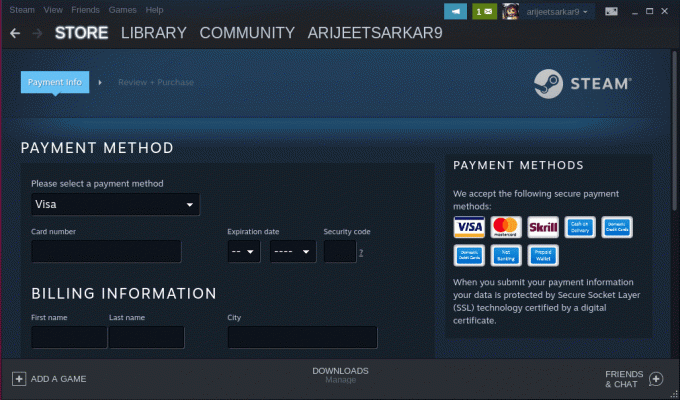
7. に移動します 図書館 Steamアプリのタブで右クリックします 私たちの中 [ゲーム]セクションのタブをクリックし、オプションを選択します プロパティ… メニューで。
8. を選択 全般的 [Among Usプロパティ]ウィンドウの左側のペインにあるタブで、次のコマンドを入力します。 ローンチオプション セクションをクリックし、 わかった ボタンをクリックして変更を保存します。
PROTON_NO_ESYNC = 1 PROTON_USE_WINED3D = 1%command%
9. に移動します 図書館 Steamアプリのタブで、 私たちの中 GAMESセクションのタブ。
10. クリックしてください インストール アプリのボタンをクリックして、PCにAmongUsゲームをインストールします。
11. ゲームがインストールされたら、をクリックします 遊ぶ Linux PCでゲームをプレイするには、ゲームのボタンをクリックします。
おすすめされた:
- GoogleChromeの頻繁にアクセスするサイトが見つからない問題を修正する
- Windows11でEAサーバーに接続できない問題を修正
- Windows10でSteamリモートプレイが機能しない問題を修正
- 15MacおよびLinux用の最高のIRCクライアント
この記事では、ダウンロードしてインストールする方法について説明しています Linux上の私たちの間で PC。 この記事では、AmongUsLinuxダウンロードやLinuxAmongUsなどの用語の方法について回答しました。 私たちにあなたの提案を知らせてください、そしてあなたの質問をコメントセクションに投稿してください。


